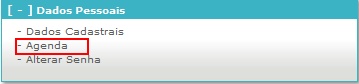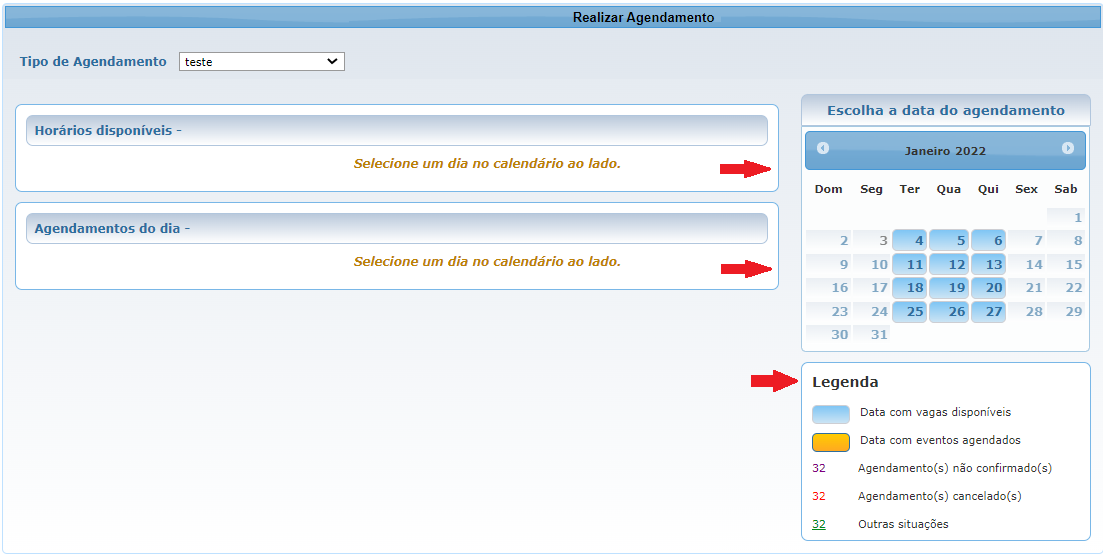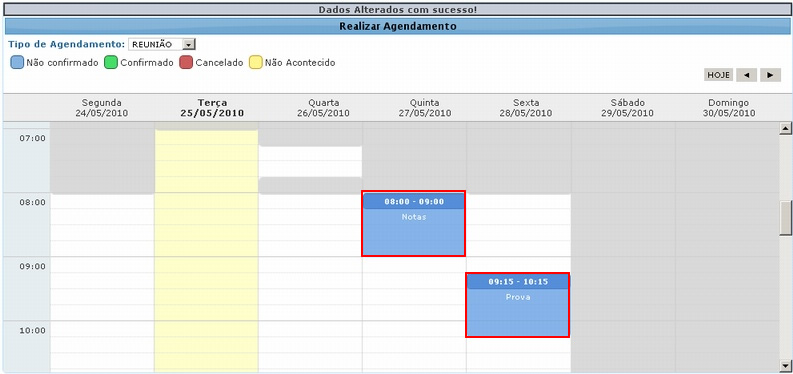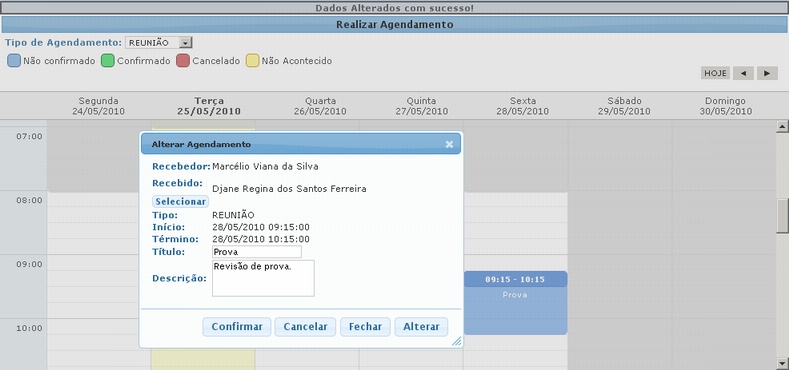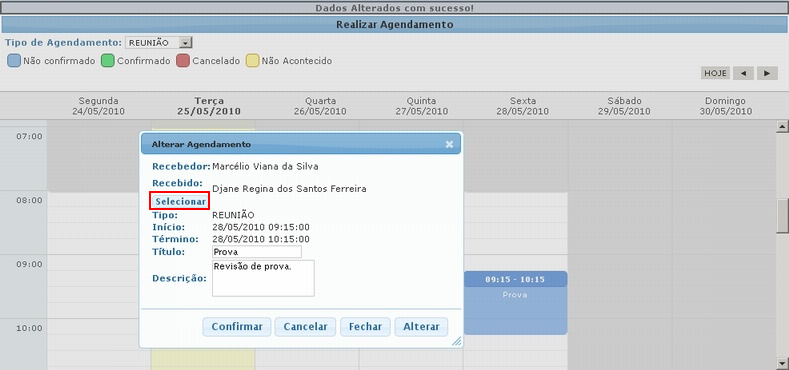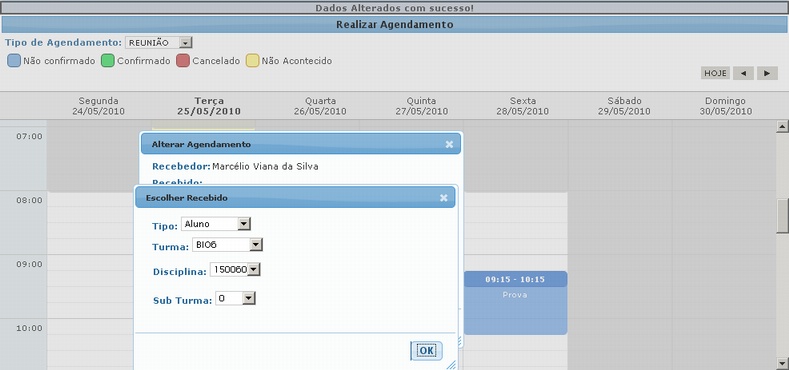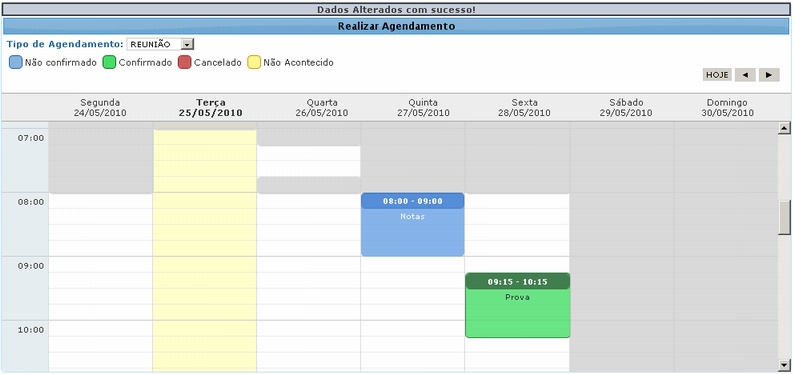Mudanças entre as edições de "Agenda do Professor - WebGiz Registro Acadêmico"
(→Como fazer?) |
(→Como fazer?) |
||
| Linha 28: | Linha 28: | ||
*'''Tipo de Agendamento:''' Selecione o tipo de agendamento desejado. | *'''Tipo de Agendamento:''' Selecione o tipo de agendamento desejado. | ||
| − | + | *Após selecionar o '''Tipo de agendamento''' é aberto os dias na agenda com detalhes de agendamentos já efetuados ou não. | |
*Através da '''legenda''' você visualiza o status do agendamento realizado. | *Através da '''legenda''' você visualiza o status do agendamento realizado. | ||
Edição das 17h15min de 28 de janeiro de 2022
Para que serve?
Através desta opção você realiza o agendamento de Entrevista, Reunião e Visita.
Acesso
Esta opção está disponível no menu Dados Pessoais | Agenda
Como fazer?
1) Acesse o portal WebGiz com perfil de Professor
2) Selecione o menu Dados Pessoais | Agenda
3) O sistema irá abrir a tela Realizar Agendamento
- Tipo de Agendamento: Selecione o tipo de agendamento desejado.
- Após selecionar o Tipo de agendamento é aberto os dias na agenda com detalhes de agendamentos já efetuados ou não.
- Através da legenda você visualiza o status do agendamento realizado.
Para Confirmar ou Cancelar um agendamento você deve clicar com o mouse nos agendamentos realizados.
Clique em Confirmar ou Cancelar.
Em Selecionar você define se a reunião vai ser realizada com o Aluno ou Responsável, a Turma, Disciplina e Subturma.
O sistema exibe na cor Verde o agendamento confirmado.